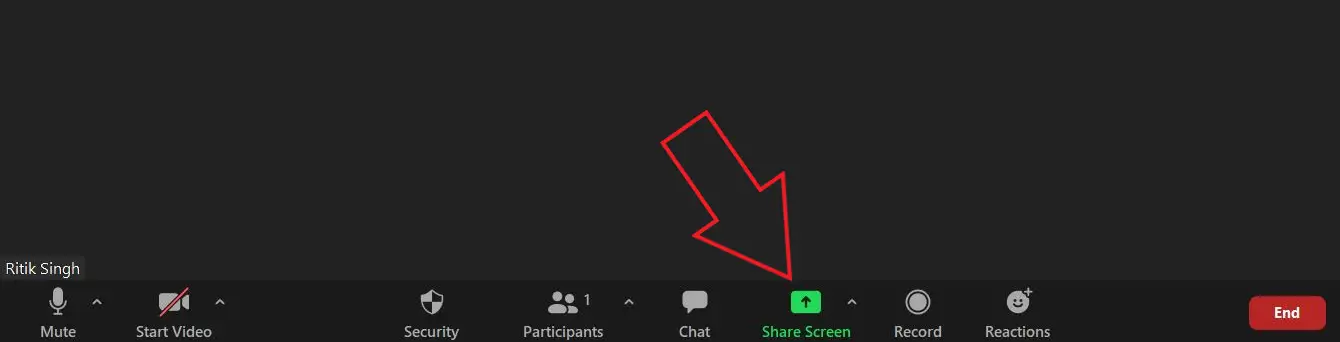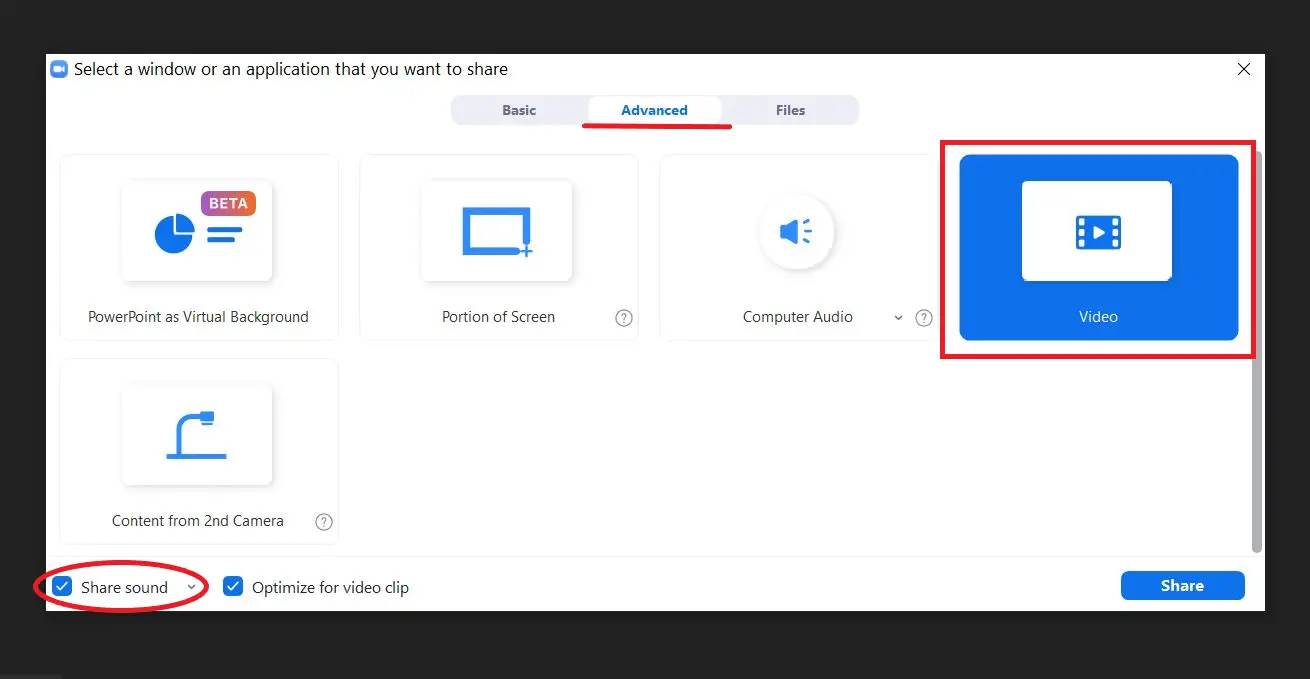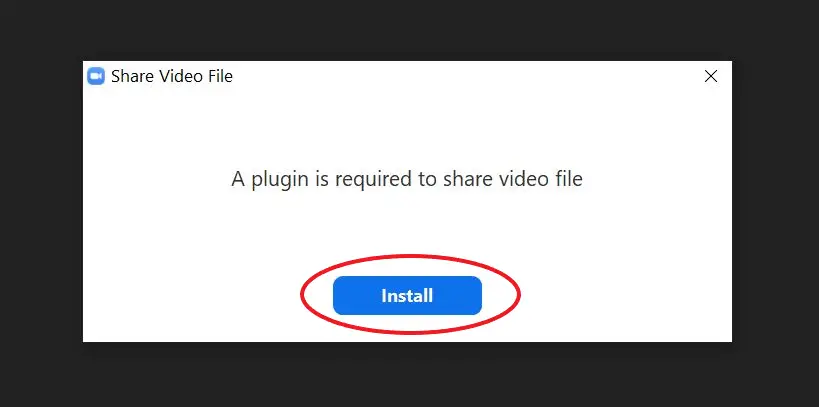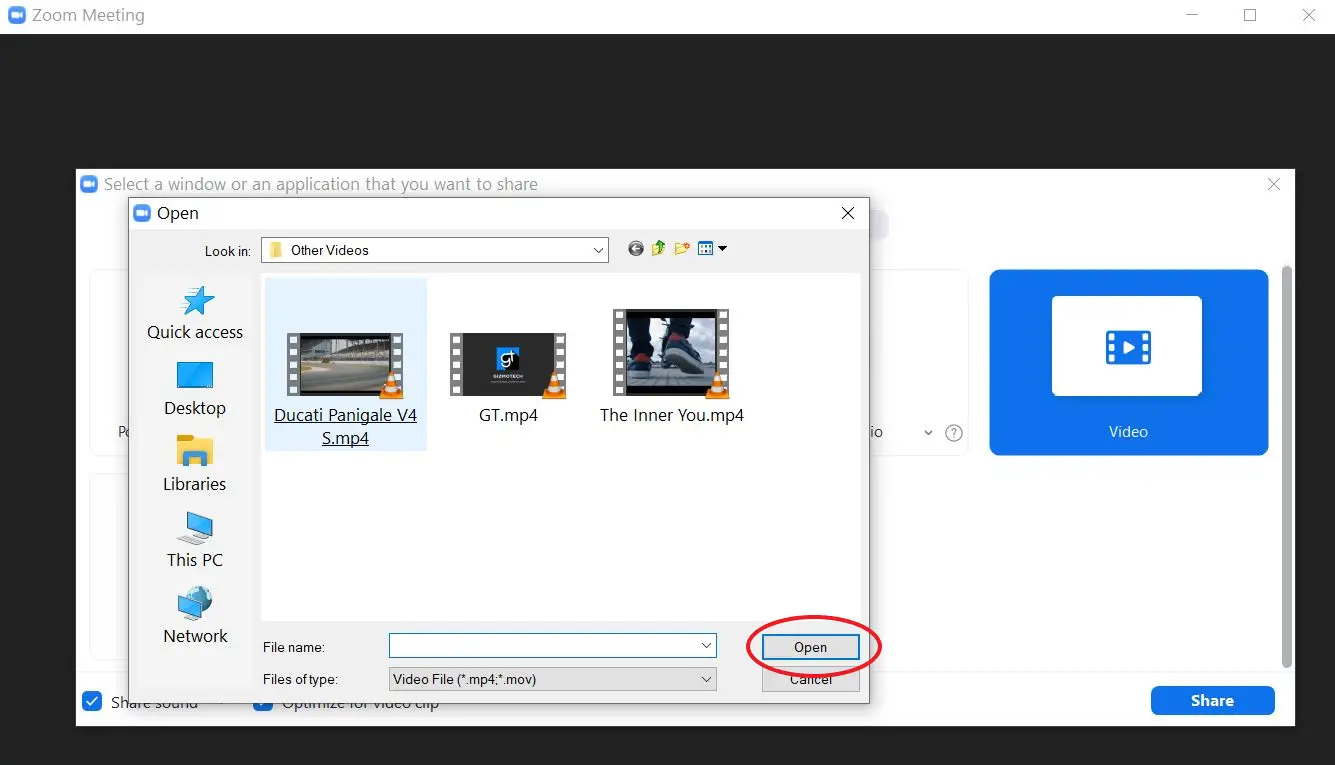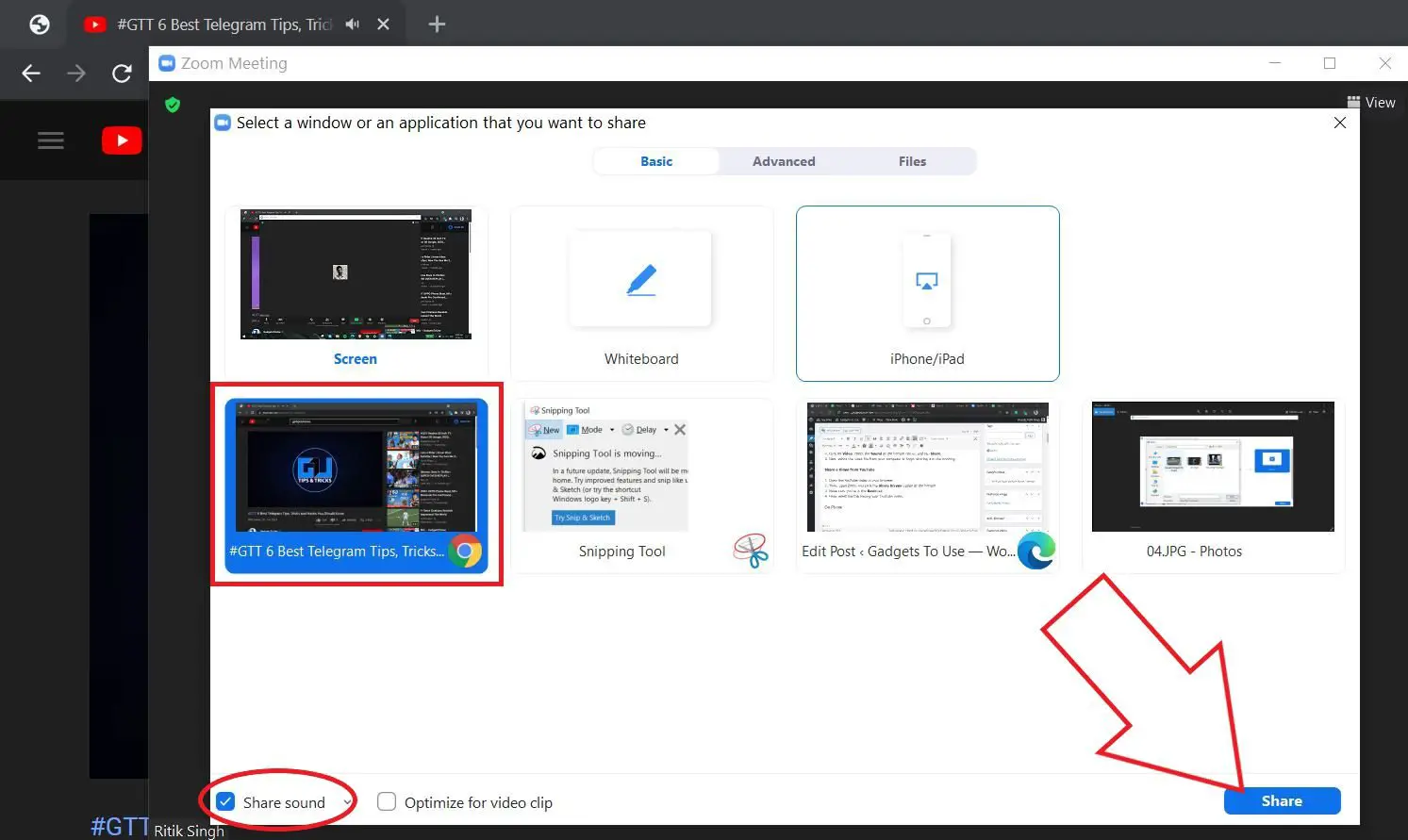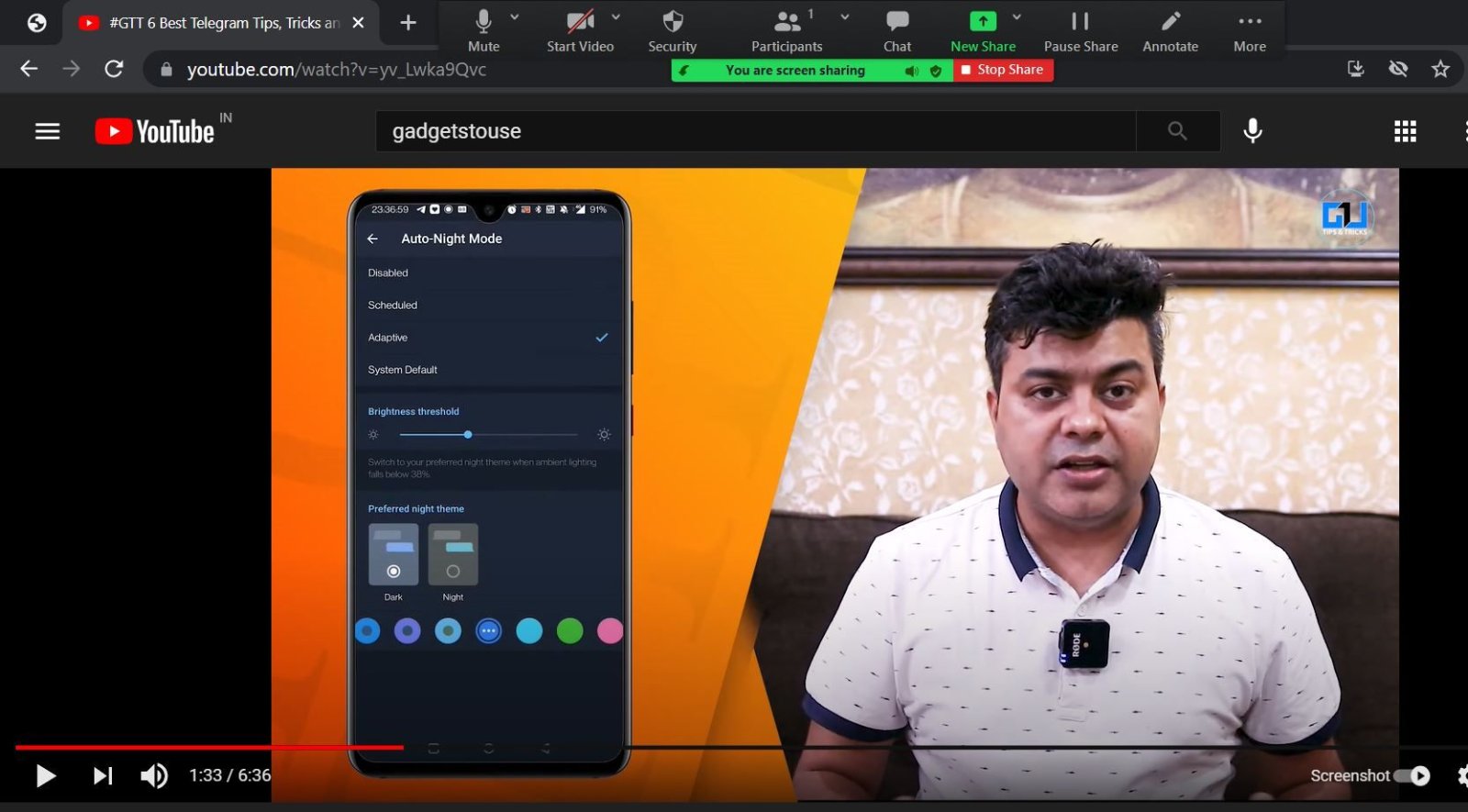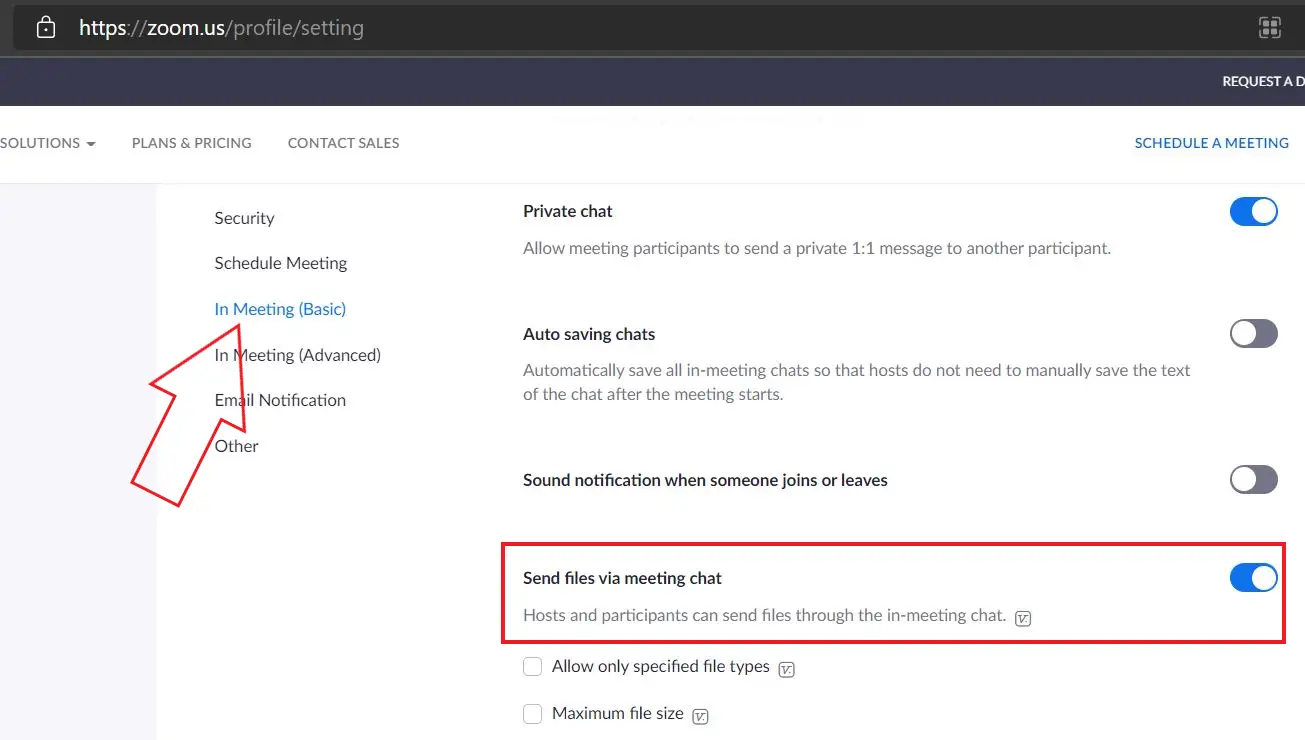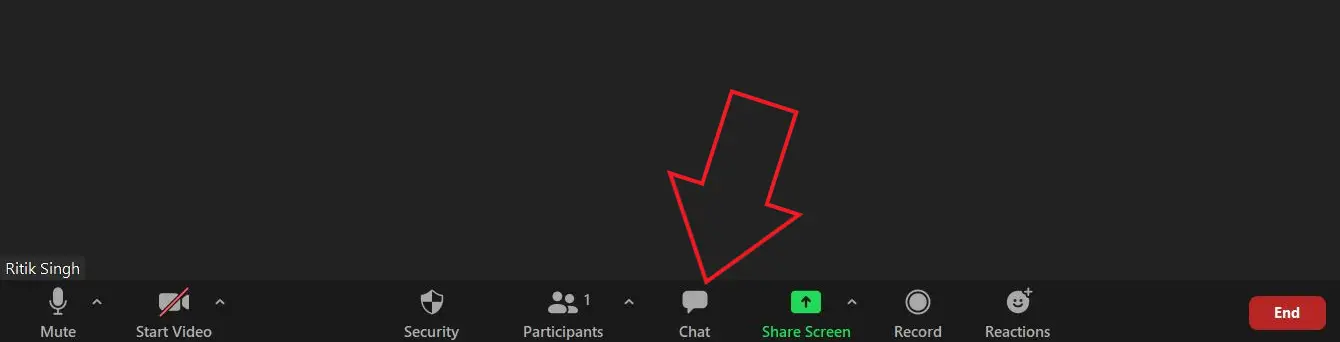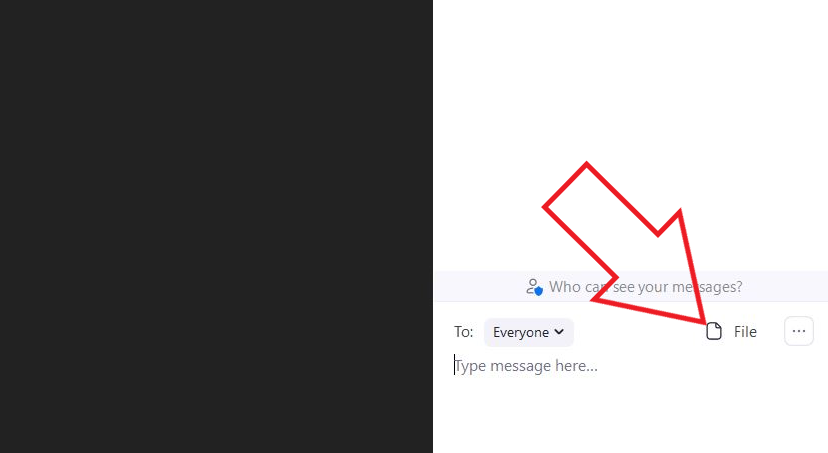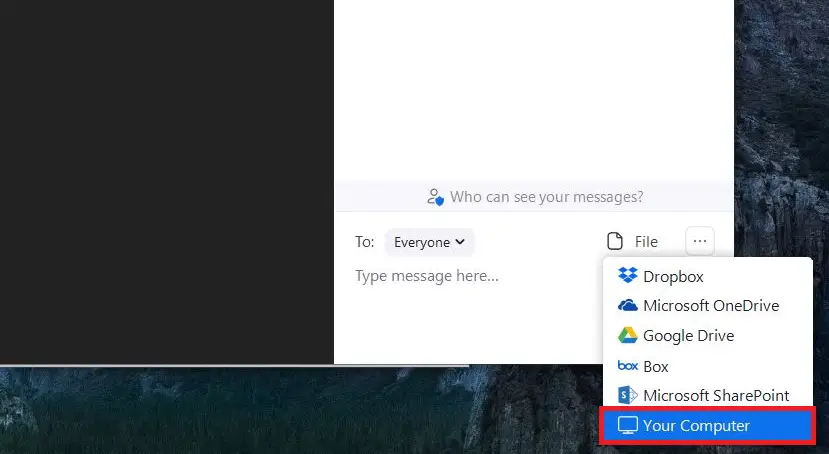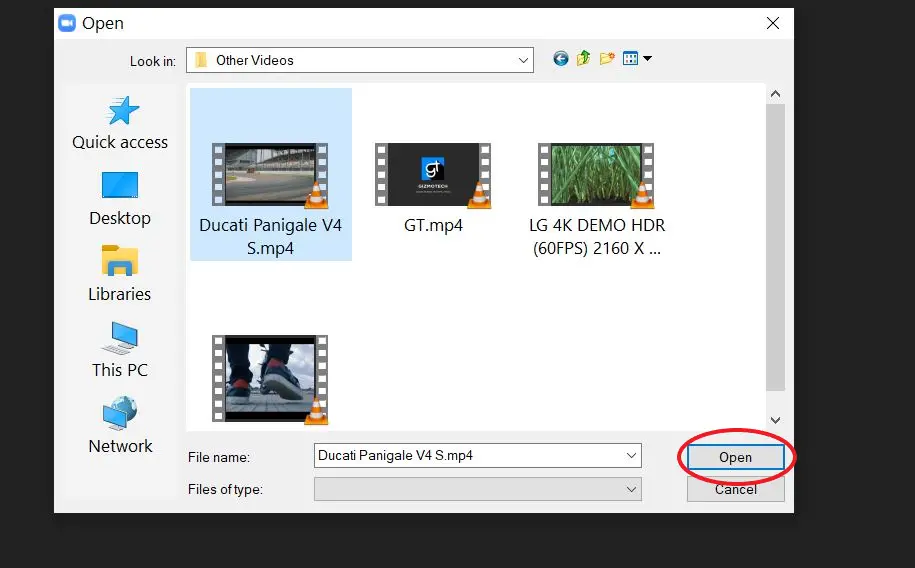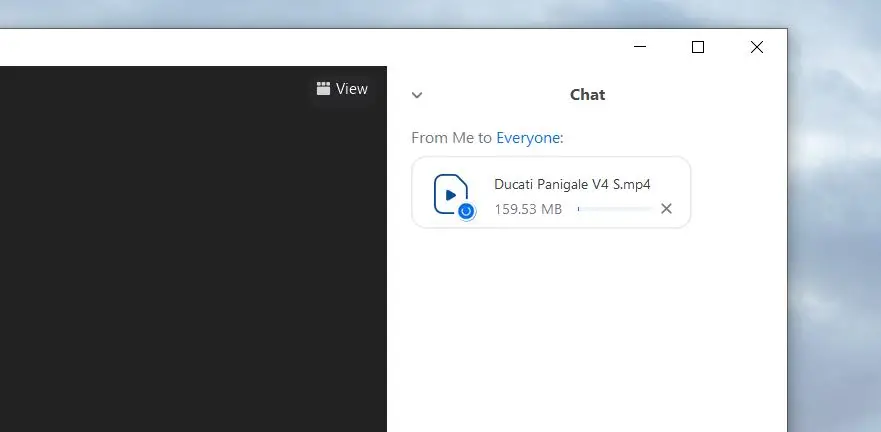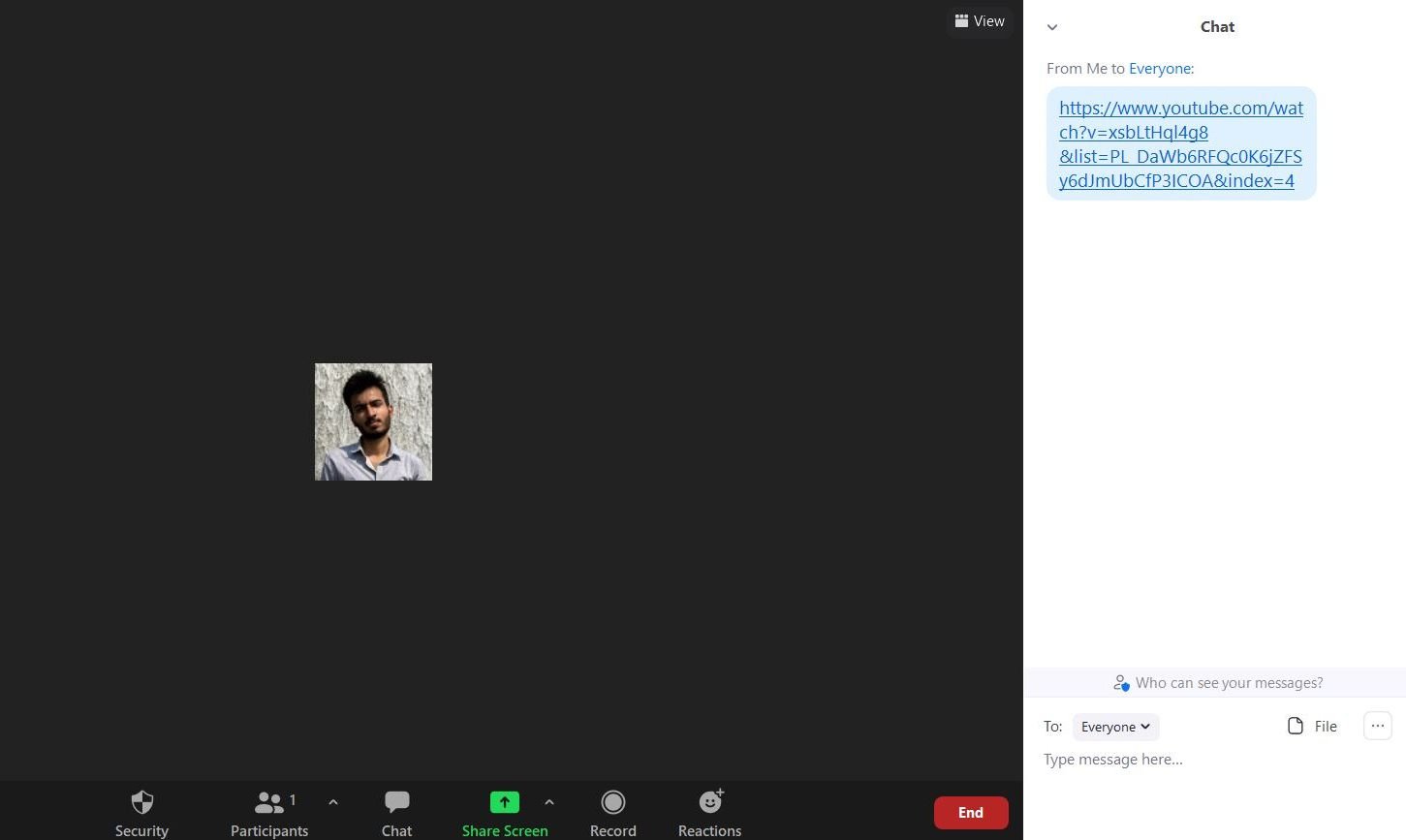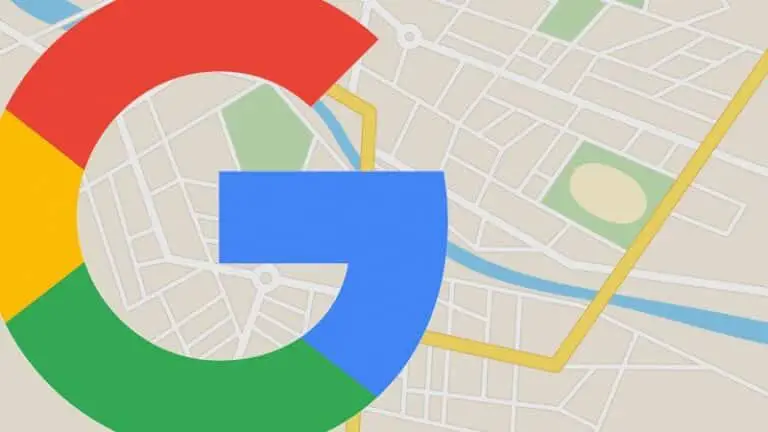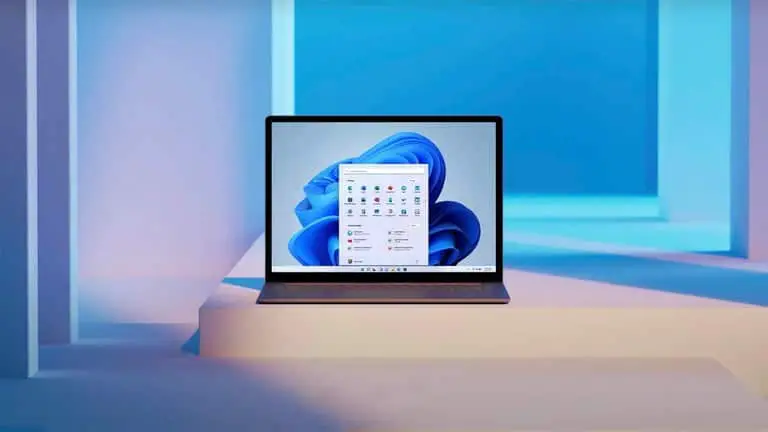3 modi per condividere file video o video di YouTube in Zoom Meeting su telefono e PC
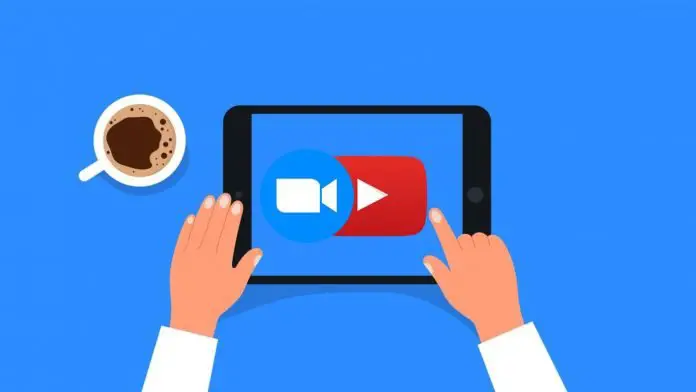
A volte, potresti voler condividere un file video o un video di YouTube con altri partecipanti durante la riunione Zoom. Tuttavia, molte persone possono trovarlo difficile e confuso. Fortunatamente, questo è abbastanza semplice e può essere fatto da chiunque abbia una conoscenza di base di Zoom. Questo articolo ti mostrerà tre semplici modi per condividere file video o video di YouTube in Zoom Meetings.
Condividi file video o video di YouTube in Zoom Meeting su PC e telefono
Esistono diversi modi per condividere un video in una riunione Zoom. Se si tratta di un video di YouTube, puoi condividere il collegamento del video o eseguire lo streaming del video durante la riunione utilizzando la condivisione dello schermo. Nel caso di file video offline, puoi condividere nuovamente lo schermo o inviare il file direttamente alla riunione. Abbiamo spiegato i tre metodi di seguito.
Metodo 1- Condividi video utilizzando la condivisione dello schermo
Zoom è dotato di una funzione di condivisione dello schermo in cui è possibile trasmettere il contenuto sullo schermo con altre persone durante la riunione. Sebbene tu possa usarlo per condividere qualsiasi cosa sul tuo schermo, lo useremo qui per condividere un video di YouTube o qualsiasi video memorizzato sul tuo telefono o PC.
Su PC
Condividi o riproduci in streaming un video dal tuo computer
- Apri il client Zoom sul desktop e partecipa a una riunione.
- Durante l'incontro, clicca su Condividi schermo opzione in basso.
- Per condividere o riprodurre in streaming un video dal tuo PC, seleziona progresso dall'alto.
- Cliquer sur Video, controlla il Squillo nell'angolo in basso e premere Condividi.
- Installa il plugin se richiesto.
- Ora seleziona il file video sul tuo computer per iniziare a condividerlo nella riunione.
Questo è tutto. Zoom ora inizierà a mostrare il video nella riunione.
Puoi utilizzare i controlli integrati per riprodurre, mettere in pausa e cercare un punto. Puoi anche disattivare il video in qualsiasi momento. È possibile accedere ad altri controlli della riunione passando il mouse sulla parte superiore dello schermo.
Condividi un video da YouTube
- Apri il video di YouTube nel tuo browser.
- Quindi apri Zoom e fai clic su Condividi schermo opzione in basso.
- Assicurati di essere nel di base lingua.
- Qua, seleziona la scheda del browser avere il tuo video di youtube.
- Assicurati anche di aver controllato il Condividi il suono riquadro in basso a sinistra.
- Ora vai avanti e riproduci il video di YouTube per condividerlo con gli altri nella riunione Zoom.
Al telefono
- Apri l'app Zoom sul telefono e partecipa alla riunione.
- Durante la riunione, premere il tasto Condividi icona in basso.
- Continuare Schermo dalle opzioni disponibili.
- Consenti Zoom per la visualizzazione e la registrazione delle autorizzazioni sullo schermo quando richiesto.
- Ora apri l'app YouTube e riproduci il video che desideri condividere.
- attivare Condividi audio dalla barra degli strumenti mobile e visualizzare il video a schermo intero.
Durante la condivisione dello schermo, Zoom riprodurrà anche tutti i suoni del computer al pubblico. Quindi, possono ascoltare l'audio del video originale senza alcun problema.
Metodo 2- Invia il file video alla riunione
Su PC
- Il trasferimento di file durante una riunione richiede Zoom Desktop Client v4.6.10 o versioni successive
- Il trasferimento di file in un webinar richiede Zoom Desktop Client v5.6.0 o successivo
Zoom consente di trasferire file ad altri partecipanti alla riunione durante la riunione o il webinar tramite la chat della riunione. I file possono essere inviati in modo specifico a tutti i partecipanti, direttamente a un partecipante oa gruppi predefiniti specifici.
Puoi usarlo per condividere file video in MP4, MOV, AVI, FLV, WEBM o qualsiasi altro formato. Ma prima di iniziare, assicurati di controllare se la condivisione di file tramite chat è attivata per te. Se è disabilitato per te, vai alle impostazioni del profilo Zoom e abilita " Invia file tramite chat di riunione.
Per condividere un file video tramite chat in una riunione Zoom:
- Durante una riunione, fare clic su Discutere fondamentalmente.
- Fai clic sul menu a tre punti e seleziona a chi desideri inviare il video.
- stampa Deporre nell'angolo in basso a destra e seleziona Il tuo computer. Puoi anche condividere video da Dropbox, Google Drive, ecc.
- Infine, seleziona il video sul tuo lettore e premi aperto.
- Zoom invierà il file video tramite chat con i partecipanti alla riunione desiderati.
Gli altri partecipanti potranno ora scaricare e visualizzare il file video sui propri dispositivi.
Al telefono
Per ora, l'app mobile di Zoom non sembra consentire la condivisione di file tramite chat. Invece, puoi caricare e condividere il video tramite piattaforme come Google Drive o Dropbox.
Metodo 3- Condividi il link del video di YouTube in Zoom Chat
Nel caso dei video di YouTube o di qualsiasi altro video online, hai anche la possibilità di condividere il collegamento diretto con i partecipanti alla riunione. Altre persone possono copiare e salvare il collegamento o aprire direttamente il video toccandolo.
Su PC
- Apri il video di YouTube e copia il link.
- Ora apri la videochiamata Zoom corrente.
- Qui, premi il Discutere pulsante in basso.
- Incolla e invia il link del video agli altri partecipanti.
Al telefono
- Copia il link al video di YouTube che desideri condividere.
- Durante una riunione in corso, fare clic sul pulsante Suite pulsante in basso a destra.
- Continuare Discutere dalle opzioni disponibili.
- Incolla il link del video e inviarlo agli altri partecipanti alla riunione.
pacco
Questi erano tre modi per condividere file video o video di YouTube con altre persone in una riunione Zoom. Personalmente, utilizzo la funzione di condivisione dello schermo perché consente feedback in tempo reale da altri partecipanti. In entrambi i casi, puoi utilizzare entrambi i metodi che funzionano per te. Fatemi sapere se avete dubbi o domande nei commenti qui sotto.